办公软件知识
首页>课程知识>办公软件知识>Excel隔行填充颜色的方法Excel隔行填充颜色的方法
Excel里面数据比较多的时候,查看数据不方便,尤其是当数据在同一行的时候,很容易看走眼。
这时就可以设置隔行填充不同颜色,以方便数据的查看。隔行填充有很多方法,今天就和大家一起分享Excel如何用条件格式和超级表功能做到,当行号为单时填充红色,为双时填充蓝色?
一、使用函数ISODD与ISEVEN公式
当行号为单时填充红色:
1.首先选中要设置的数据区域“A1:C13”,点击“开始”-“条件格式”,选择“新建规则”。
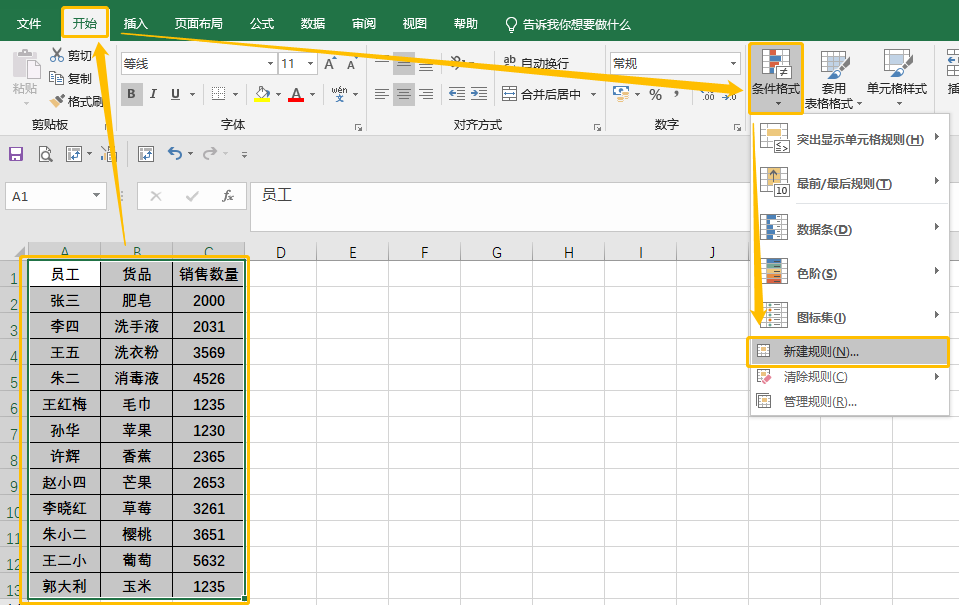
2.在弹出的“新建格式规则”窗口中选择“使用公式确定要设置格式的单元格”,
输入公式“=ISODD(ROW())”。
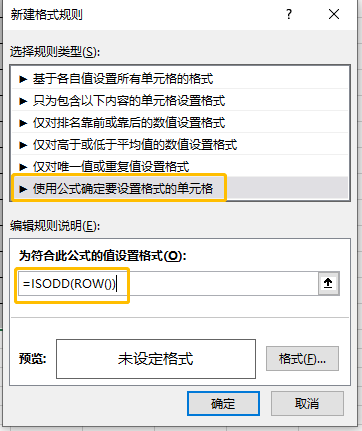
3.接着单击“格式”,在弹出的“设置单元格格式”窗口中点“填充”-“红色”,点击“确定”。
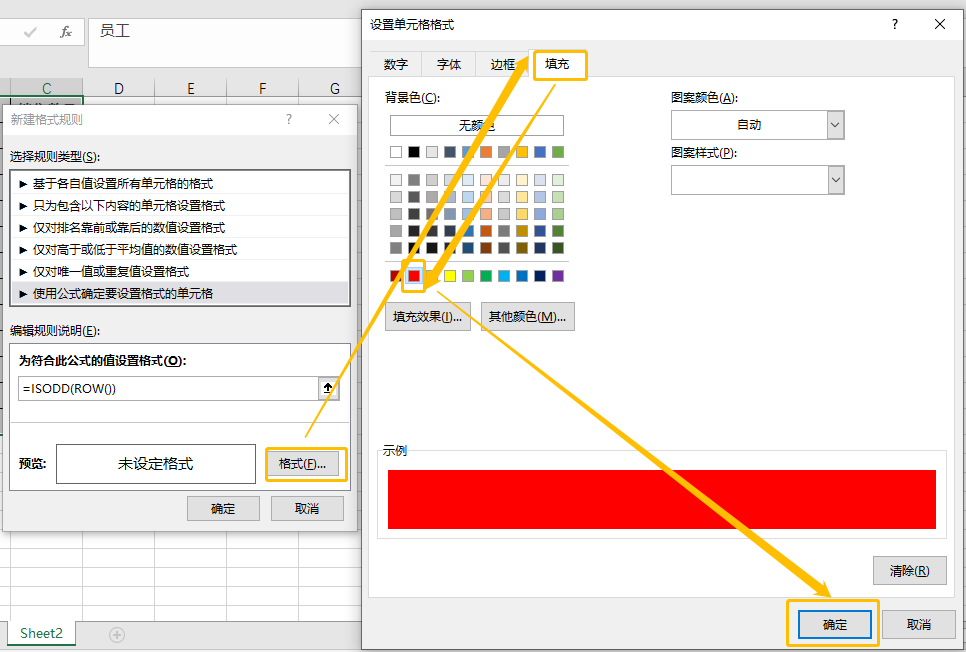
4.点击“确定”。
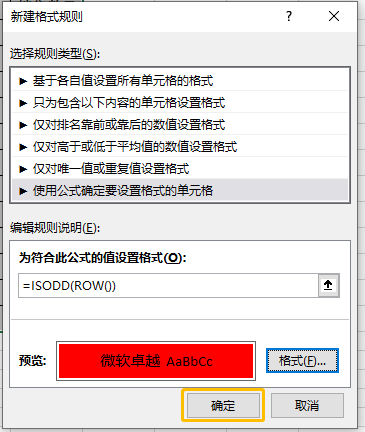
5.效果图如下。
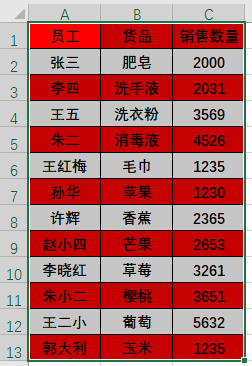
想学习更多办公软件知识,请咨询下方陈老师微信或电话15208181631哦!
课程知识
- 🚀职场利器,你掌握了吗?——电···03-03
- 有一个地方能让你从电脑小白变身···02-14
- 🌟成都姐妹们,职场逆袭的秘密,···02-14
- 成都高升电脑培训机构招生信息12-10
- 2024年【电脑培训】如果不会···08-23
联系我们
QQ:714982500
手机:15208181631
电话:18025801018
地址:成都市武候区高华横街33号,成都A区B座(即高升桥地铁F口出站20米)
 714982500
714982500